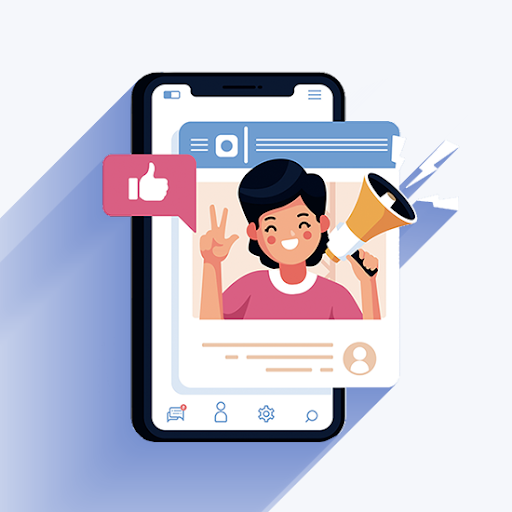Microsoft ha introdotto per la prima volta la modalità dio in Windows 7 per aiutare a visualizzare tutti gli strumenti di amministrazione di Windows e le opzioni di controllo su una singola schermata. Poiché Microsoft deve ancora eliminare completamente il pannello di controllo di Windows, la modalità God funziona ancora perfettamente Windows 10 .

Quindi, come si attiva la modalità God in Windows 10, potresti chiedere. Abbiamo la risposta qui, in questo articolo.
Ma prima, se stai imparando a conoscere la Modalità Dio per la prima volta, ti aiutiamo a capirla.
iphone 6 disabilitato connettersi ad itunes
>>> Ottieni qui un codice Product Key gratuito per Windows 10.
Cos'è la modalità God in Windows 10?
Una cartella leggendaria, automatizzata e nascosta in Windows 10 che ti dà accesso rapido al pannello di controllo e a tantissime altre utili impostazioni in un unico posto. Questa è la modalità Gode.
La God Mode è una cartella che crei sul desktop per fornire collegamenti a una gamma di strumenti di amministrazione e modifiche di Windows ea tutti i pannelli di controllo del sistema operativo.
Il vero nome di God Mode è il Collegamento al Pannello di controllo principale di Windows , ma ha guadagnato il nome God Mode, che inizialmente era uno scherzo interno, ma che è rimasto.
Perché ho bisogno della modalità God?
Pensa alla God Mode semplicemente come a un file ingresso backdoor al sistema operativo per aiutarti ad accedere a tutte le impostazioni di Windows.
God Mode è una funzionalità utile per coloro che si trovano nell'IT, nonché per coloro che gestiscono i computer. Ovviamente è anche utile per gli appassionati di computer avanzati. Fornisce agli utenti l'accesso a tutti i pannelli di controllo del sistema operativo Windows da un'unica cartella. Ciò consente di risparmiare tempo nella ricerca degli elementi nel pannello di controllo.
che cos'è il bonjour dalla mela?
Altrimenti, la maggior parte dei consumatori non ha davvero bisogno della modalità God. Ma solo abilitarlo non fa nulla per il tuo PC.
Come attivare la modalità God di Windows 10
Se hai deciso di provarlo, sappi che è molto facile attivare la modalità God. Devi solo creare una cartella sul desktop e darle un nome speciale - e in realtà ci sono alcune modalità God alternative disponibili. Ecco cosa devi fare.
Ecco come attivare la modalità God in Windows 10:
- Assicurati che il tuo account di sistema Microsoft disponga dei privilegi di amministratore.
- Fare clic con il tasto destro su Windows 10 desktop> vai su Nuovo> Cartella per creare una nuova cartella.

- Fare clic con il tasto destro la nuova cartella e rinomina la cartella: GodMode. {ED7BA470-8E54-465E-825C-99712043E01C} quindi premere Invio.

- È tutto pronto!
Nota: non devi iniziare il nome della cartella con 'GodMode' ma puoi sostituirlo con qualsiasi testo desideri, come NinjaMode o ediMode ecc.
- Ora apri la cartella GodMode per accedere a oltre 260 comandi, dalle opzioni Internet agli strumenti di amministrazione, agli strumenti di backup e ad altre importanti impostazioni di Windows.
Nota: non c'è niente di eccitante o sorprendente che non riesci a trovare tramite il pannello di controllo di Windows 10. Tuttavia, è davvero bello avere tutti i controlli principali del pannello di controllo di Windows in una cartella.
Parola finale
Se ritieni che questa guida sia utile, abbiamo molti altri post come questo nel nostro Windows 10 centro assistenza , suggerimenti e trucchi , come ,guide ai prodotti,e Risoluzione dei problemi pagine.
Se hai bisogno di ulteriore aiuto, non aver paura di contattare il nostro team di assistenza clienti, disponibile 24 ore su 24, 7 giorni su 7 per aiutarti. Torna da noi per articoli più informativi tutti relativi alla produttività e alla tecnologia moderna!
Windows host processo elevato utilizzo del disco Windows 10
Vuoi ricevere promozioni, offerte e sconti per ottenere i nostri prodotti al miglior prezzo? Non dimenticare di iscriverti alla nostra newsletter inserendo il tuo indirizzo email qui sotto! Ricevi le ultime notizie sulla tecnologia nella tua casella di posta e sii il primo a leggere i nostri suggerimenti per diventare più produttivo.
Potrebbe piacerti anche
> Come trovare il codice Product Key di Windows 10
> Come risolvere Windows non è stato possibile completare l'errore di formattazione
> Come disabilitare Skype su Windows 10 (5 metodi)